【摘要】:还可以将共享工作簿存放在共享的文件夹中,使局域网上其他用户共享使用工作簿文件。图9-120 将工作簿设置为共享选择“共享”选项卡,在其中看到所选文件夹当前是不共享的。图9-123 添加的文件共享图9-124 查看设置共享文件的属性图9-125 打开该部门局域网创建的家庭组图9-126 查看共享的文件

还可以将共享工作簿存放在共享的文件夹中,使局域网上其他用户共享使用工作簿文件。
将共享工作簿存放在共享文件夹中的具体操作步骤如下:
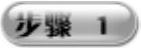 右击包含共享工作簿文件的文件夹,在弹出菜单中选择“属性”选项,打开“企业员工奖惩管理系统.files属性”对话框,如图9-121所示。
右击包含共享工作簿文件的文件夹,在弹出菜单中选择“属性”选项,打开“企业员工奖惩管理系统.files属性”对话框,如图9-121所示。
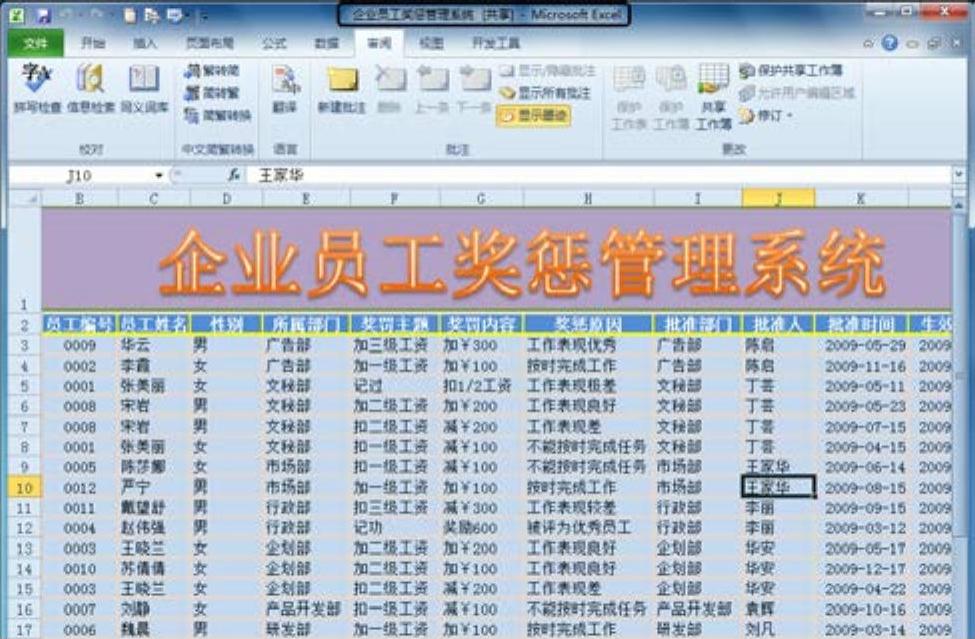
图9-120 将工作簿设置为共享
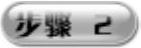 选择“共享”选项卡,在其中看到所选文件夹当前是不共享的。单击“共享”按钮,打开“文件共享”对话框,如图9-122所示。如果自定义权限、创建多个共享、设置其他高级共享属性,则需单击“高级共享”按钮。
选择“共享”选项卡,在其中看到所选文件夹当前是不共享的。单击“共享”按钮,打开“文件共享”对话框,如图9-122所示。如果自定义权限、创建多个共享、设置其他高级共享属性,则需单击“高级共享”按钮。
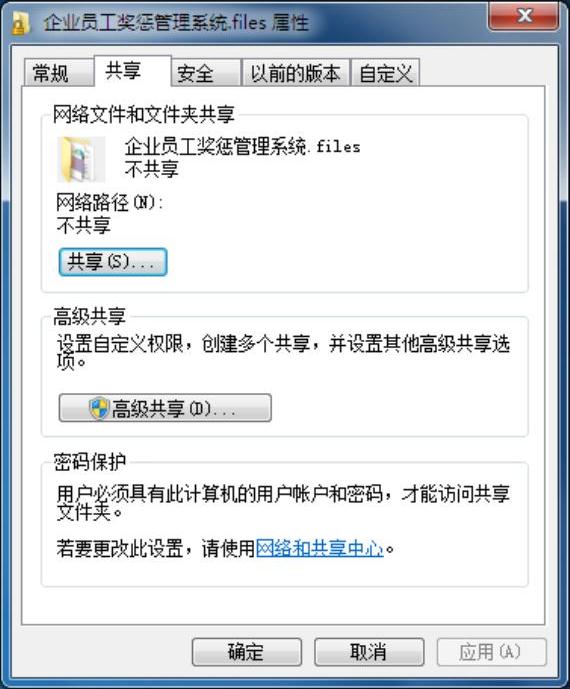
图9-121 “企业员工奖惩管理系统.files属性”对话框
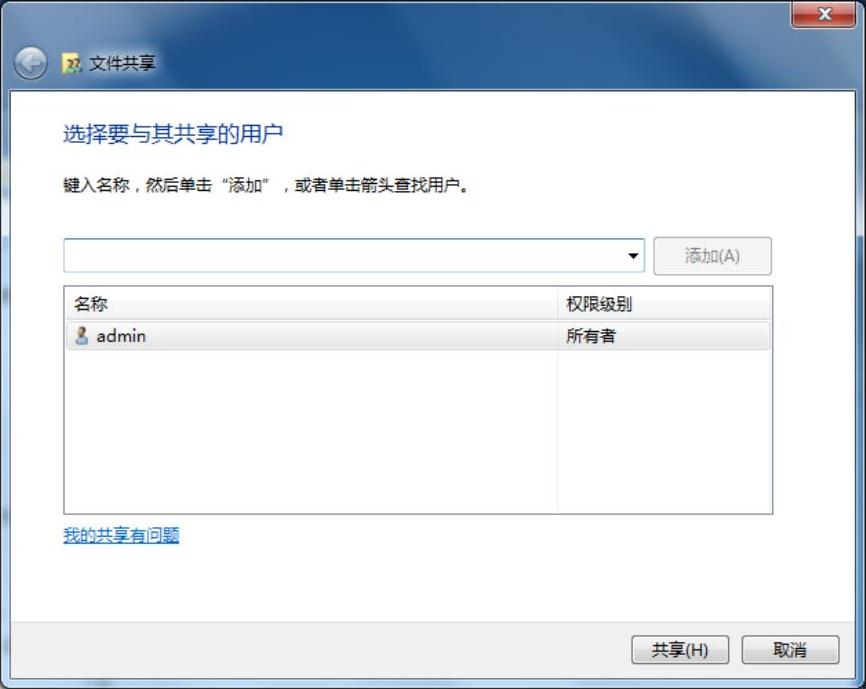
图9-122 “文件共享”对话框
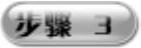 在“添加”按钮下拉列表中选择“家庭组”选项,单击“添加”按钮,即可将其添加到“文件共享”列表中,在对应的“权限级别”下拉列表中选择“读取/写入”选项,如图9-123所示。
在“添加”按钮下拉列表中选择“家庭组”选项,单击“添加”按钮,即可将其添加到“文件共享”列表中,在对应的“权限级别”下拉列表中选择“读取/写入”选项,如图9-123所示。
 单击“确定”按钮返回“企业员工奖惩管理系统.files属性”对话框,即可看到文件共享属性已变为“共享式”,且显示出共享的网络路径,如图9-124所示。(www.daowen.com)
单击“确定”按钮返回“企业员工奖惩管理系统.files属性”对话框,即可看到文件共享属性已变为“共享式”,且显示出共享的网络路径,如图9-124所示。(www.daowen.com)
 将设置共享的文件夹中移动到该部门局域网创建的家庭组中,即可完成文件共享的设置。此时打开该部门局域网创建的家庭组,即可看到存放共享文件的计算机名称,如图9-125所示。
将设置共享的文件夹中移动到该部门局域网创建的家庭组中,即可完成文件共享的设置。此时打开该部门局域网创建的家庭组,即可看到存放共享文件的计算机名称,如图9-125所示。
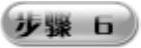 双击其中的计算机,即可看到该计算机中包含的共享文件夹,如图9-126所示。双击刚才设置的“企业员工奖惩管理系统”文件,即可打开该共享文件,在其中进行查看、修改等操作。
双击其中的计算机,即可看到该计算机中包含的共享文件夹,如图9-126所示。双击刚才设置的“企业员工奖惩管理系统”文件,即可打开该共享文件,在其中进行查看、修改等操作。
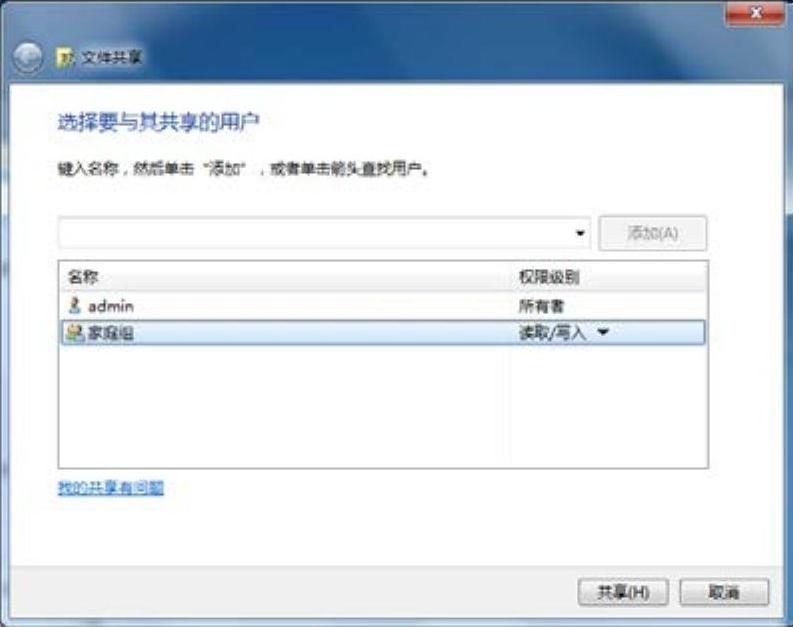
图9-123 添加的文件共享
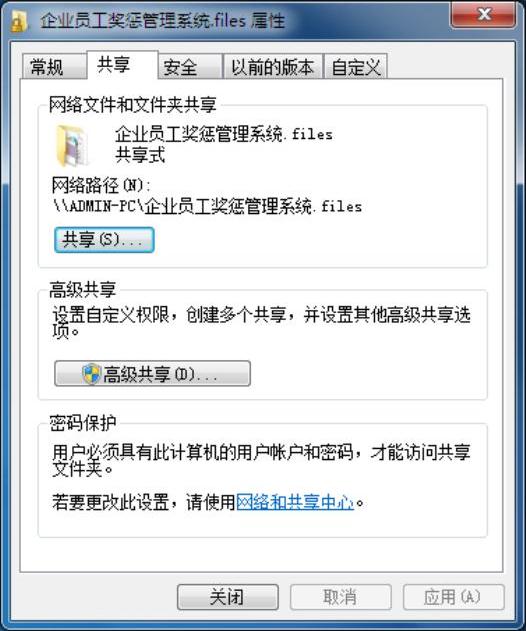
图9-124 查看设置共享文件的属性
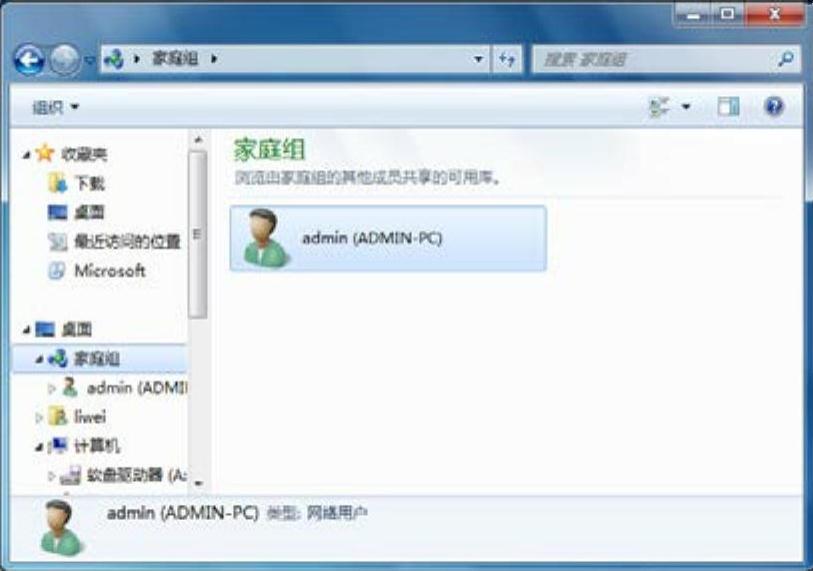
图9-125 打开该部门局域网创建的家庭组
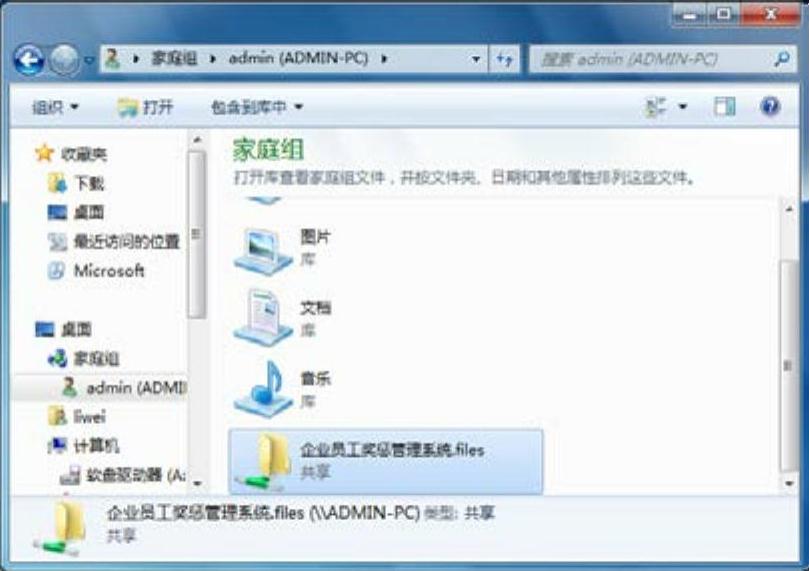
图9-126 查看共享的文件
免责声明:以上内容源自网络,版权归原作者所有,如有侵犯您的原创版权请告知,我们将尽快删除相关内容。







